Clion не видит visual studio
Обновлено: 06.07.2024
однако у меня возникли проблемы с его правильной конфигурацией, отбросьте тот факт, что я пытаюсь, я не могу скомпилировать и запустить свое приложение (простой hello world one )

когда я пытаюсь запустить приложение, оно ссылается на "Редактировать конфигурацию", поэтому я добавил новое приложение и теперь проблема.
- я не могу указать цель Единственное, что я могу сделать, это установить "все цели"
- я не могу указать конфигурацию (все учебники, которые я нашел, имеют "отладка или запуск" здесь)
- исполняемый? Путь к gcc должен быть здесь? ( C:MinGWbingcc.exe)
конфигурация Rest, похоже, не требуется.
Мой CMakeList.тхт выглядит так:
Я пытаюсь выполнить это с "все цели", а также попытаться setupt выполнимый. Все, но я не могу заставить его работать.
здесь кто-нибудь, у кого были эти проблемы раньше и может посоветовать? Спасибо
я столкнулся с такой же проблемой с CLion 1.2.1 (на момент написания этого ответа) после обновления Windows 10. Он работал нормально, прежде чем я обновил свою ОС. Моя ОС установлена на диске C:\, а CLion 1.2.1 и Cygwin (64-бит) установлены на диске D:\.
проблема, похоже, связана с CMake. Я использую Cygwin. Ниже приведен краткий ответ с шагами, которые я использовал для устранения проблемы.
КОРОТКИЙ ОТВЕТ: (должно быть похоже на MinGW тоже, но я не пробовал это):
ОТВЕТ:
Ниже приведены подробные шаги, которые решили эту проблему для меня:
удалить / удалить предыдущую версию Cygwin (MinGW в вашем дело)
убедитесь, что CLion обновлен
запустите Cygwin setup (x64 для моей 64-разрядной ОС)
установите по крайней мере следующие пакеты для Cygwin: gcc g++ make Cmake gdb Убедитесь, что вы устанавливаете правильные версии вышеуказанных пакетов, которые требуются CLion. Вы можете найти необходимые номера версий в разделе быстрого запуска CLion (я не могу опубликовать более 2 ссылок, пока у меня не будет больше репутации точки.)
затем вам нужно добавить Cygwin (или MinGW) в переменную среды Windows с именем 'Path'. Вы можете Google, как найти переменные среды для вашей версии Windows
[на Win 10 Щелкните правой кнопкой мыши на "этот ПК" и выберите Свойства -> расширенные Системные настройки -> переменные среды. - >в разделе "системные переменные" - > найти "путь" - > нажмите "Изменить"]
добавить папка " bin " для переменной Path. Для Cygwin я добавил: D:\cygwin64\bin
запустите CLion и перейдите в '' либо из "экрана приветствия", либо из файла - > настройки
выберите 'Сборка, Выполнение, Развертывание' а затем нажмите на кнопку 'Toolchains'
код 'среда' должен показывать правильный путь в каталог установки Cygwin (или MinGW)
на 'CMake исполняемый файл' выберите 'используйте комплект CMake x.X. x' (3.3.2 в моем случае на момент написания этого ответа)
'Debugger' показали мне говорит 'Cygwin GDB GNU gdb (GDB) 7.8' [слишком много gdb в этой строке ;-)]
ниже есть галочка для всех категорий и также должен отображаться правильный путь к 'make', 'C compiler' и 'компилятор C++'
- теперь переходим к 'Run' - > 'Edit configuration'. Вы должны увидеть свое имя проекта на левой боковой панели и конфигурации справа сторона
в окне консоли не должно быть ошибок. Вы увидите, что 'Run' - > 'Build' сейчас
создайте свой проект, а затем запустите проект. Вы должны увидеть в окне терминала
надеюсь, что это помогает! Удачи и наслаждайтесь CLion.
Я встретил некоторые проблемы в Clion и, наконец, я решил их. Вот некоторый опыт.
- скачать и установить MinGW
- пакет G++ и gcc должен быть установлен по умолчанию. Используйте менеджер установки MinGW для установки mingw32-libz и mingw32-make. Вы можете открыть MinGW installation manager через C:\MinGW\libexec\mingw-get - . exe этот шаг является самым важным шагом. Если Clion не может найти make, компилятор C и Компилятор C++, перепроверьте менеджер установки MinGW, чтобы сделать каждый необходимый пакет установлен.
- в Clion, открыть файл->настройки->сборки,выполнения,развертывания->наборы. Установите MinGW home в качестве локального файла MinGW.
- Начните свой "Привет Мир"!
вы также можете использовать компилятор Microsoft Visual Studio вместо Cygwin или MinGW в среде Windows в качестве компилятора для CLion.
просто перейдите, чтобы найти действия в справке и введите "реестр" без " и включите CLion.включить.индекса MSVC Теперь настройте toolchain с помощью компилятора Microsoft Visual Studio. (Вам нужно скачать его, если он еще не загружен)
Лето за окном пролетает для нас почти незаметно, потому что все эти месяцы мы посвятили работе над новым релизом 2019.2 нашей кросс-платформенной среды для разработки на C++ — CLion. Мы успели довольно много всего: и провести внутренний Хакатон, и попробовать новые идеи, и довести ряд исправлений и новых возможностей до непосредственного релиза. Но обо всем по порядку.

Если коротко, то в этом релизе мы:
- Продолжили дорабатывать поддержку разработки встроенных систем: появились новые возможности отладки и просмотр периферии.
- Довели до приемлемого качества пока что экспериментальный отладчик для MSVC.
- Полностью переписали на clangd проверку кода на Unused Includes, добавив возможность настраивать разные стратегии.
- Реализовали подсказки для аргументов вызова функций и лямбд, чтобы улучшить читаемость кода.
- Провели внутрикомандный Хакатон по улучшению производительности, придумали кучу новых подходов и успели воплотить в жизнь несколько улучшений.
- Реализовали подсветку синтаксиса более чем для 20 языков, встроили плагин для написания скриптов (Shell Script plugin), обновили плагин для Rust.
Новые возможности для встроенной разработки
В прошлом релизе почему-то многим показалось, что мы сфокусированы только на STM32-платах. Это, конечно, по многим исследованиям (включая наше внутреннее) один из наиболее интересных и обширных рынков, но мы сейчас пытаемся решать и более общие задачи. Вот, например, расширили возможности отладки на различных платах из CLion.
Раньше единственной возможностью была конфигурация для отладчика OpenOCD — OpenOCD Download & Run. Теперь появилась еще одна — Embedded GDB Server. По сути, если плата поддерживает отладку через какой-либо совместимый сервер GDB, вы сможете отлаживать на ней через CLion. Конфигурация покрывает такие случаи, как OpenOCD, ST-Link GDB Servers, Segger J-Link GDB Server, QEMU и не только.

Достаточно создать и настроить соответствующую конфигурацию — указать путь до сервера GDB, аргументы, которые ему передать, возможно, какие-то более продвинутые настройки. Теперь запускайте отладку в данной конфигурации, и можно отлаживать на плате прямо из CLion!
Есть одно важное ограничение, которое действует сейчас на обе конфигурации для отладки встроенных систем, — они обе пока что работают только с проектами на CMake. В будущем мы планируем добавить возможность запускать их для кастомных проектных моделей (CPP-16079).
Для обеих существующих теперь конфигураций отладки встроенных систем (Embedded GDB Server и OpenOCD Download & Run) в новом релизе появилась возможность просмотра периферии при отладки. В целом, периферия специфицирована для устройств семейства ARM, в файлах формата .svd. Именно эти спецификации можно теперь подгрузить в CLion и просматривать выбранную периферию прямо в окне отладчика:

Вся периферия пока доступна в режиме только чтения, при этом есть поиск по названиям, возможность просматривать значения в разных режимах (шестнадцатеричном, десятичном, восьмеричном и бинарном). Чуть подробнее про это можно почитать в нашем блоге (на английском).
Экспериментальный отладчик для MSVC
Вы все правильно прочитали — в релизе 2019.2 в CLion появился экспериментальный отладчик для кода, скомпилированного с помощью MSVC! Теперь давайте разбираться чуть более детально и по порядку.
Уже давно в CLion можно при разработке на платформе Windows использовать не только тулчейн MinGW и Cygwin, но и Visual Studio. Вы указываете в CLion путь до установленной VS, а мы оттуда берем компилятор MSVC и скрипты для настройки окружения. Но вот с отладчиком долгое время были проблемы. Дело в том, что тот отладчик, который использует сама Visual Studio, проприетарный. Проще говоря, нигде, кроме инструментов Microsoft, его по лицензии использовать нельзя. Есть альтернативная технология — dbgeng.dll, на которой реализованы отладчики CDB и WinGDB. Мы первым делом опробовали ее. Но нам показалось, что бороться с количеством критических падений и плохой производительностью на бинарниках с больших количеством PDB-файлов не очень перспективно (хотя мы поначалу пытались). И тут выяснилось, что есть третий вариант — реализовать отладчик поверх LLDB. Там уже были наработки, и нам оставалось только продолжить эту работу. Что мы и сделали! Кстати, основные наши изменения (кроме пока что поддержки нативных визуализаторов данных) мы все положили в мастер LLVM.
Как включить? Как я уже писала, возможность пока экспериментальная. Отладчик еще рано называть полноценным, в нем множество ограничений и недоделок, да и производительность требует значительных оптимизаций. Эта экспериментальная возможность включается в диалоге Maintenance ( Shift+Ctrl+Alt+/ на Linux/Windows, ⌥⇧⌘/ на macOS) | Experimental features | cidr.debugger.lldb.windows. Теперь для тулчейна Visual Studio доступен новый отладчик:


Если вы планируете попробовать новый экспериментальный отладчик, рекомендуем ознакомиться со списком известных ограничений и проблем в нашем блоге.
Другие улучшения в отладчике

- Во встроенной консоли GDB/LLDB в окне отладчика в CLion теперь работает автодополнение команд самого отладчика (используйте Tab или Ctrl+Space ).
- Строковые точки останова теперь валидируются на лету, и их статус обновляется и показывается пользователю в виде соответствующей иконки. Самым интересным типом является Invalid, который был добавлен, чтобы идентифицировать те точки останова, которые не доступны в текущем исполняемом коде или для которых отсутствуют отладочные символы (в этом случае после их подгрузки статус точки останова автоматически обновится):
- При просмотре памяти в отладчике (Memory View) в новой версии появилась возможность перейти на произвольный адрес (по числовому адресу или имени/адресу переменной), а также представление памяти в формате ASCII:
Улучшения в редакторе кода

В этой области больших улучшений сразу несколько. Во-первых, мы полностью переписали проверку кода Unused Includes и включили ее по умолчанию. Раньше она тоже была, но давала большое количество ложных срабатываний, поэтому мы выключили ее по умолчанию. Почему же стало лучше? Мы полностью переписали проверку на базе второго дополнительного инструмента для парсинга кода, который, в свою очередь, основан на Clangd. Так что отсюда понятное ограничение — работать новая версия будет, только если Clangd у вас не отключен (по умолчанию он включен). Зато теперь в проверке на Unused Includes появилось несколько стратегий, между которыми можно выбирать:
По умолчанию используется Detect not directly used, которая по сути наиболее близка к известному принципу Include What You Use, то есть, если декларации из заголовочного файла не используются в данном файле напрямую, то такой заголовочный файл помечается как неиспользуемый.
С прошлого релиза CLion поддерживает ClangFormat как альтернативный инструмент форматирования кода, в дополнение ко встроенному. В этой версии мы добавили встроенную схему JSON для конфигурационных файлов .clang-format. И благодаря этому сумели добавить несколько возможностей, которые могут быть полезны тем, кто будет изменять файлы .clang-format в CLion:
- Появилось автодополнение для опций и их значений.
- В окне автодополнения для опций присутствует теперь описание опций.
- Окно документации Quick Documentation ( Ctrl+Q на Windows/Linux, F1 на macOS) показывает документацию на опции и их значения, с примерами.
- Добавлена проверка значений опций на допустимые.
Подсказки для аргументов
Что делать, если функция написана (возможно, не вами) так, что в качестве аргументов ей передается 3 целых числа? Как понять по вызову функции, что же значат передаваемые значения? Конечно, можно посмотреть сигнатуру функции в окне документации, перейти на определение функции или вызвать информацию о параметрах (Parameter Info). А если не делать этих явных действий?

В версии CLion 2019.2 появились подсказки для аргументов — при вызове функции, лямбды, конструктора, списка инициализаций или при использовании макроса CLion показывает имена параметров перед переданными аргументами:
Подсказки показываются в тех случаях, когда действительно сложно понять, какие значения каким параметрам передаются, а именно, в случае использования в качестве аргументов вызова литералов или выражений более чем с одним операндом. Подробнее в блогпосте.
Производительность
Конечно, нас часто спрашивают про улучшения производительности. Я повторюсь, для нас это наиболее приоритетная задача, но точечных изменений получается сделать не много, а глобальные требуют времени больше, чем 1-2 релизных цикла. Сейчас в работе несколько таких больших изменений. В основном, они связаны с тем, как парсер в CLion взаимодействует с архитектурой платформы (которая не всегда рассчитывает, что за простым действием, в случае C++, скрывается долгий резолв кода).
Этим летом мы с командой решили провести внутренний Хакатон, чтобы определить наиболее уязвимые места в архитектуре CLion и платформы, попробовать новые смелые идеи и проверить некоторые давние гипотезы. Результаты нам понравились. По возможности, мы планируем довести какие-то новые идеи до релиза уже к 2019.3.
Но и релиз 2019.2 не остался без улучшений производительности:
- Мы избавились от многих замедлений и зависаний в рефакторинге In-place Rename.
- Улучшена производительность автодополнения для квалифицированных выражений.
- В случае удаленной работы, мы уменьшили количество операций ввода/вывода, чем значительно ускорили сбор информации о компиляторе, а, значит, и скорость загрузки проекта CMake.
- И другие улучшения.
Не только C++
Из платформы IntelliJ в CLion 2019.2 перешло множество улучшений для работы с другими языками.
Подсветка синтаксиса более 20 языков теперь обеспечивается за счет грамматик TextMate (полный список языков можно найти в Settings/Preferences | Editor | TextMate Bundles). Конечно, если для данного языка есть расширенная поддержка в CLion (Python, JavaScript, HTML, Objective-C, SQL), то она и будет использоваться, но для таких языков, как например, Ruby, может быть полезна и простейшая подсветка:

Часто в проектах на C++ встречаются разнообразные скрипты. Плагин для поддержки написания скриптов (Shell Script plugin) теперь встроен в CLion. Он обеспечивает не только подсветку кода, но и автодополнение и текстовое переименование:
Плагин для языка Rust получил множество полезных обновлений. От нового экспериментального инструмента для раскрытия макросов (Settings/Preferences | Languages & Frameworks | Rust | Expand declarative macros) до проверки на Duplicate code fragments, различных новых быстрых исправлений (quick-fixes) и автодополнения в отладчике в Evaluate Expressions. Кстати, именно в CLion сейчас наибольшее использование данного плагина среди всех IDE от JetBrains!
Традиционный ролик о новых возможностях CLion 2019.2 (на английском):
На этом всё на этот раз. Спасибо, что дочитали до конца! Вопросы, пожелания, баг-репорты и просто мысли высказывайте в комментариях! Мы, как и всегда, будем рады ответить.
Ваша команда JetBrains CLion
The Drive to Develop
MinGW – вариант компилятора GNU C/C++ для Windows. Он используется всеми сторонними средами разработки, кроме Visual Studio, у которой собственный компилятор. Среда разработки, как правило, не связана тесно с компилятором MinGW и может использовать несколько разных версий MinGW. Компилятор MinGW может распространяться и вместе со средой разработки, как, например, Code::Blocks.
Но, в частности, среда CLion требует отдельной установки MinGW. Вы можете взять MinGW из Code::Blocks, он находится в каталоге MinGW внутри каталога, куда был установлен Code::Blocks, то есть полный путь к компилятору MinGW может быть таким: C:\Program Files (x86)\CodeBlocks\MinGW\. Или вы можете установить более новую версию компилятора отдельно – в Code::Blocks версия MinGW, как правило, довольно старая.
1. Инструкция по установке MinGW-w64
Нажимаем next. Установщик скачивает информацию о доступных пакетах MinGW.

2. На следующей странице вы можете выбрать, какой вариант MinGW устанавливать: версия компилятора (последняя доступная будет 7.2.0 на начало 2018 г.), архитектуру (можно заменить 32-битную архитектуру i686 на 64-битную x86_64), другие параметры менять не следует.

3. В следующем окне задается путь для установки компилятора. Запомните этот путь или укажите другой.

4. Установщик скачивает нужные пакеты. Ждем завершения процесса.


6. Установка закончена.
После установки подкаталог bin каталога, куда был установлен MinGW, рекомендуется добавить в системную переменную PATH.
2. Установка и настройка Clion
Установка Clion никакой сложности не представляет. Жмём "Next" на всех экранах. Более сложна настройка CLion после запуска.
1. Здесь можно просто нажать OK. На других экранах, которые не упомянуты ниже, можно просто нажимать "Next".
file:clion1.jpg
3. Здесь нужно добавить компилятор MinGW. Кликайте на ссылку MinGW.
file:clion2.jpg
4. На следующем экране нужно ввести выбрать путь к каталогу, куда установлен MinGW ("Use MinGW home"). Дождитесь, пока clion определит версии компилятора и gdb.
file:clion4.jpg
5. На следующих экранах настраиваются дополнительные плагины, они вам не нужны, просто жмем Next.
3. Установка и настройка Code::Blocks
2. Установка Code::Blocks затруднений не представляет.
3. При первом запуске Code::Blocks обнаруживает Gnu GCC Compiler – скорее всего встроенный. Его нужно заменить на установленный MinGW. Нужно открыть меню "Settings – Compiler", На вкладке "Toolchain exacutables" Compiler's installation directory заменить на каталог с MinGW (например, C:\soft\mingw-w64\i686-7.2.0-posix-dwarf-rt_v5-rev1\mingw32)

Предлагаю вашему вниманию 10 лучших сред разработки на C++. В эту подборку вошли самые популярные IDE, поддерживающие язык программирования C++. Я надеюсь, что эта статья будет полезной для вас.
Сразу скажу, что я не стараюсь сделать обзор каждого из приложений. Это топ, а значит я коснусь каждой среды разработки лишь поверхностно.
Microsoft Visual Studio
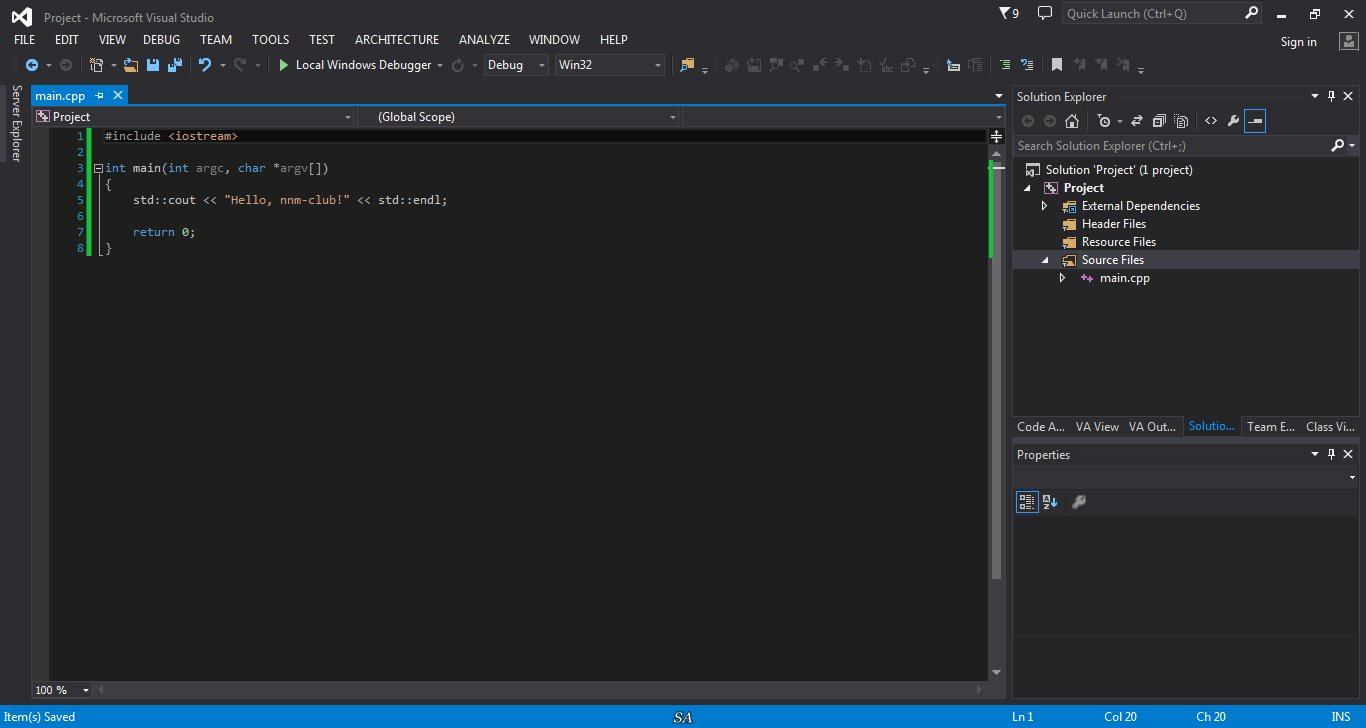
Интеллектуальное автодополнение, подсветка синтаксиса и многое другое. Можно смело заявлять, что это один из лучших представителей класса сред разработки на C++.
Приложение платное. Для использования придется отсыпать немного деревянных в карман Майкрософт. Но вряд ли кто-то будет жалеть о приобретении.
Более подробную информацию можно узнать на официальном сайте программы.
Особенности IDE:
- Конструктор форм (GUI);
- Автодополнение уже написанного кода;
- Относительно простой интерфейс;
Eclipse
Достаточно популярная среда разработки на C++. Отличается простотой и скоростью, многие отдают предпочтение из-за удобного минималистичного интерфейса.
Она бесплатна, вы в любой момент можете зайти на официальный сайт Eclipse и скачать оттуда свежий дистрибутив приложения.
Особенности IDE:
- Кроссплатформенность;
- Инструмент для создания GUI-форм;
- Простой интерфейс;
- Распространяется бесплатно;
NetBeans
Эта среда разработки очень похожа на Eclipse. Тем не менее, здесь есть и свои преимущества. Например, вы можете использовать готовые шаблоны для разработки на C++ или Java. Это в значительной мере облегчает задачу новичкам.
Особенности IDE:
- Открытый исходный код;
- Кроссплатформенность;
- Умеет работать с Qt Toolkit и другими инструментами;
- Конструктор GUI-форм;
CLion
Многофункциональная среда разработки, которая отлично подойдет для опытных программистов. Новички тоже могут легко использовать это приложение для разработки, но тут стоит учесть, что оно платное. 199 баксов за год.
Или же вы можете приобрести пак всех приложений от JetBrains за 649 долларов. Ознакомиться с ценами и подробной информацией можно на официальном сайте.
Особенности IDE:
- Конструктор форм (GUI);
- Дополнительные плагины с разным функционалом;
- Показывает все ошибки в лайв-режиме;
- Много инструментов для работы и отладки кода;
Xcode
Особенности IDE:
- Конструктор форм (GUI);
- Автодополнение уже написанного кода;
- Работает только с Apple;
CodeLite

Особенности IDE:
- Кроссплатформенность;
- Профилирование, рефакторинг кода;
- Поддержка GCC/Clang/Visual C++;

Особенности IDE:
- Простой и понятный интерфейс;
- Автодополнение кода;
- Горячие клавиши;
- Небольшой вес;
Code::Blocks
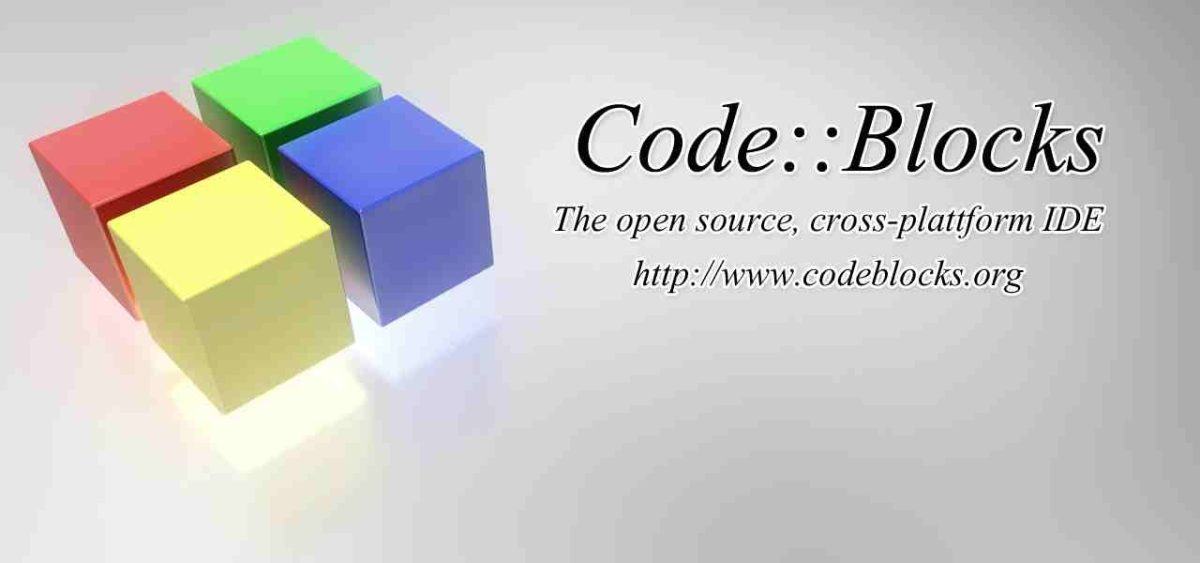
Особенности IDE:
- Конструктор форм (GUI);
- Простой интерфейс;
- Быстрая установка;
- Наличие Portable-версии;
Qt Creator
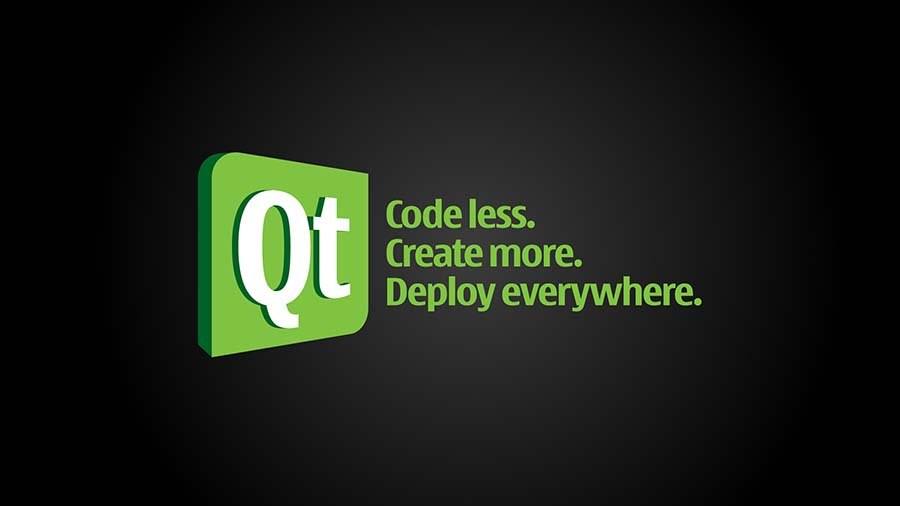
Популярная IDE для создания графических интерфейсов. В эту среду разработки встроенно огромное количество разных инструментов, которые позволяют создавать крутые приложения.
Особенности IDE:
- Конструктор форм (GUI);
- Автодополнение уже написанного кода;
- Кроссплатформенность;
- Множество инструментов Qt;
Geany

Особенности IDE:
Заключение
Я постарался выбрать наиболее популярные и практичные IDE. Надеюсь, что эта подборка вам понравилась.
Предлагаю вам подписаться на уведомления с помощью колокольчика. Вам будут приходить уведомления о выходе новых топовых материалов.
Читайте также:

